
Le connessioni Internet potrebbero essere sempre più veloci. Sia che i tuoi download stiano eseguendo la scansione, che lo streaming sia come una presentazione o che tu voglia semplicemente massimizzare le tue velocità, ecco come puoi accelerare quella connessione.
A seconda del provider di servizi Internet (ISP), è spesso possibile ottenere velocità più elevate chiamandoli (o visitando il loro sito Web) e aggiornando a un piano più costoso. La tua bolletta mensile aumenterà, ma anche la tua velocità. Prima di farlo, tuttavia, ecco alcuni suggerimenti che possono velocizzare la tua connessione gratuitamente.
Ottimizza il tuo Wi-Fi e la rete locale
Molti problemi con le reti locali, in particolare quelle che utilizzano il Wi-Fi, sono da biasimare per la scarsa velocità di Internet. Prima di guardare la tua connessione Internet, vale la pena assicurarti che la tua rete locale sia all'altezza.
La soluzione più semplice per le scarse prestazioni di rete è spegnere il router (e il modem, se è separato), contare fino a dieci e quindi riaccenderlo. Questo è chiamato "Power-cycling" il router e spesso può accelerare le cose.
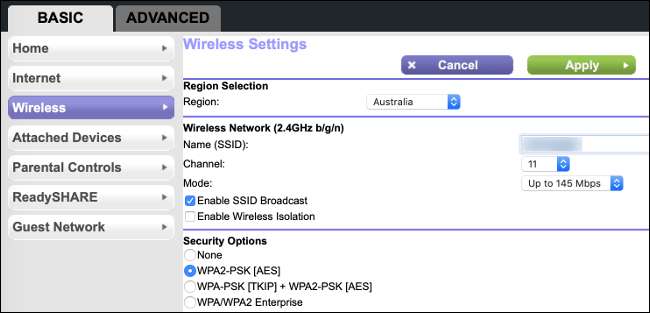
Se utilizzi il Wi-Fi invece di una Ethernet cablata, è una buona idea ridurre al minimo le interferenze dalle reti vicine , poiché possono causare cali di velocità e interruzioni della rete. Se vedi molte altre reti sui tuoi dispositivi quando ti connetti al Wi-Fi di casa, probabilmente ne trarrai vantaggio scegliendo un canale Wi-Fi che offre la minima interferenza .
Se hai un router moderno che supporta la banda a 5 GHz, dovresti usarlo ove possibile. L'uso della banda a 5 GHz si traduce in velocità più elevate e meno interferenze. Se si dispone di un router dual-band compatibile con 802.11ac, durante la connessione verranno visualizzate due reti. Puoi nominarli di conseguenza nella configurazione del router. La maggior parte dei router ha le istruzioni per accedere a questa interfaccia stampate sul lato del dispositivo.
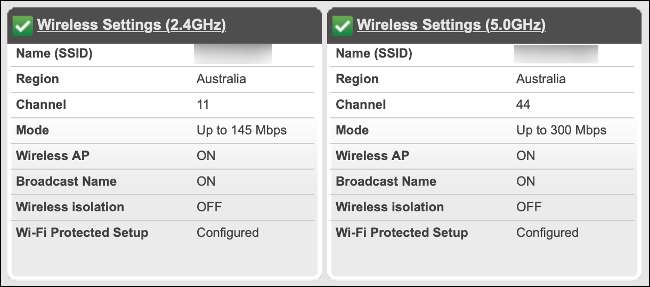
Mentre sei connesso, vale la pena scaricare e installare qualsiasi nuovo firmware disponibile per il tuo router. Dove trovarlo varia in base al produttore e al modello che stai utilizzando, quindi cerca "Aggiornamento software" o qualcosa di simile.
Non dovresti utilizzare una rete wireless non protetta. Se la tua rete è aperta, chiunque può accedervi e ridurre la tua larghezza di banda. Assicurati che il tuo la rete è protetta con WPA2 (AES) quando possibile. Con questo abilitato, tutti i dispositivi richiedono una password per connettersi.
Bypassare completamente il wireless e utilizzare un file connessione Ethernet cablata offre le migliori prestazioni di rete locale. Puoi anche provare a spostare il router in una posizione migliore, più vicino all'area in cui utilizzi più spesso i dispositivi wireless.
Infine, se il tuo router è vecchio (da due a cinque anni) prendi in considerazione l'acquisto di uno nuovo. Le apparecchiature di rete raramente si interrompono e possono sorgere problemi a seconda della loro intensità. I router più recenti supportano standard Wi-Fi più veloci, come 802.11ac . Per la migliore copertura, potresti prendere in considerazione un file Mesh nel sistema .
Un vecchio modem può essere anche il tuo problema di velocità. Se non ottieni le velocità per cui stai pagando, e tu acquistato il modem a titolo definitivo molto tempo fa, potrebbe essere il momento di eseguire l'aggiornamento.
RELAZIONATO: Come ottenere un segnale wireless migliore e ridurre l'interferenza della rete wireless
Metti alla prova la tua velocità
Con la tua rete locale in esecuzione in modo ottimale, è il momento di testare la velocità di Internet. Puoi farlo usando un servizio come Speedtest.net , www.fast.com , o anche Google . Se possibile, esegui il test da un laptop utilizzando una connessione Ethernet cablata o sposta il dispositivo che stai testando il più vicino possibile al router.
Assicurati di eseguire il test di velocità mentre non stai utilizzando attivamente la connessione. Se stai riproducendo in streaming o scaricando contemporaneamente, probabilmente otterrai un risultato inferiore.
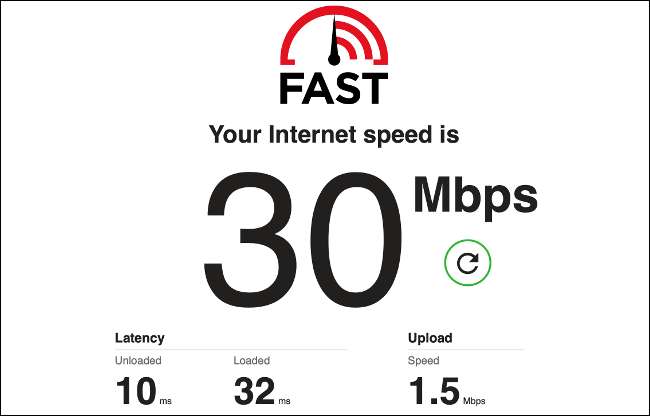
È possibile eseguire il test alcune volte per ottenere il set di risultati più affidabile. Ora confronta la velocità che stai ottenendo con la tua velocità dovrebbero essere ottenere. È raro che la velocità di Internet nel mondo reale corrispondono a quelli pubblicizzati dal tuo fornitore di servizi , ma dovresti avvicinarti da qualche parte durante le ore non di punta.
A volte, velocità basse possono indicare un problema che può essere risolto solo dal fornitore di servizi. Ciò potrebbe comportare la sostituzione dei cavi o l'installazione di nuovi punti di accesso. Prima di alzare il telefono, però, è meglio provare i processi elencati di seguito. In questo modo, puoi dire al tuo fornitore di servizi che hai provato di tutto per risolvere il problema.
Limita la quantità di larghezza di banda che stai utilizzando
La tua connessione Internet ti fornisce una quantità limitata di larghezza di banda, che deve essere condivisa tra tutti i dispositivi sulla tua rete. Più dispositivi utilizzano Internet contemporaneamente, minore è la larghezza di banda disponibile. Limitare quanto si fa contemporaneamente può migliorare notevolmente la velocità di Internet.
Alcune attività consumano molta larghezza di banda, ad esempio:
- Download di grandi dimensioni
- Contenuti in streaming, in particolare video 4K o 1080p
- E nelle fotocamere e campanelli
- Trasferimenti BitTorrent, incluso il traffico upstream su alcune connessioni (ADSL, ad esempio)
Prova a isolare qualsiasi dispositivo che potrebbe utilizzare più della sua giusta quota di larghezza di banda. Chiedete ad altri membri della famiglia o coinquilini se trasmettono in streaming molti video o scaricano file tramite BitTorrent. È possibile che tu stia ottenendo la velocità Internet per cui stai pagando, ma stai cercando di fare troppo in una volta con il tuo piano attuale.

Se sospetti che sia così, puoi modificare alcuni comportamenti per cercare di aiutare. Lascia download di grandi dimensioni fino a tarda notte quando nessuno è sveglio (puoi pianificare la maggior parte dei client BitTorrent). Imposta i tuoi smartphone e tablet per l'aggiornamento automatico, in modo che possano scaricare i file di cui hanno bisogno di notte durante la ricarica.
Se il tuo router lo supporta, abilitare la qualità del servizio (QoS) sul pannello di controllo . Questa funzione condivide la larghezza di banda in modo più efficiente e impedisce a determinate attività (come i download di torrent) di fermare tutto.
Cambia i tuoi server DNS
Il sistema del nome di dominio (DNS) è come la rubrica di Internet. DNS risolve i nomi di dominio (come howtogeek.com) negli indirizzi IP del server su cui sono archiviati i dati. La velocità con cui operano i server DNS varia in modo significativo. Un server DNS lento significa ritardi più lunghi (maggiore latenza) durante l'accesso ai siti web.
A volte, la scelta del server DNS influisce sugli indirizzi IP che ti vengono serviti, in particolare quando i siti web distribuiscono il carico del loro traffico utilizzando le reti di distribuzione dei contenuti (CDN).
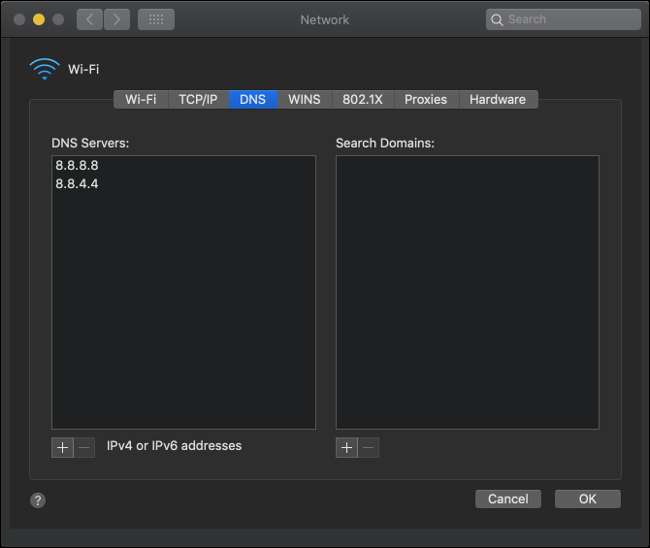
Per impostazione predefinita, utilizzi i server DNS assegnati dal tuo provider di servizi. È improbabile che siano i più veloci a tua disposizione. Una scelta migliore è utilizzare i server DNS forniti da Google (8.8.8.8 e 8.8.4.4) o CloudFlare (1.1.1.1). Per ottenere i migliori risultati, eseguire un semplice test su trova i migliori server DNS in base alla tua posizione geografica .
Il modo migliore per implementare le modifiche DNS è sul tuo router. Modificando il server DNS sull'hardware di rete, vedrai il miglioramento su ogni dispositivo che si connette ad esso. L'alternativa è modificare i server DNS su ogni dispositivo che utilizzi .
Sii consapevole del software
Il software può anche causare problemi con la velocità di Internet. Qualcosa potrebbe utilizzare pesantemente la tua connessione mentre è in esecuzione in background. Gli utenti Windows possono avviare Task Manager (Ctrl + Alt + Canc) per visualizzare un elenco dei processi in esecuzione. Ordina in base alla colonna "Rete" per vedere quali processi stanno utilizzando la tua connessione di rete. Uccidi tutto ciò che non ti serve.
Su un Mac puoi fare lo stesso avviando Activity Monitor, navigando nella scheda "Rete" e quindi ordinando per "Byte inviati" per upstream o "Rcvd Bytes" per downstream. Sia per i sistemi Windows che per quelli Mac, è importante identificare i processi in modo da poter capire perché il software utilizza la connessione. Cerca in Internet i nomi dei processi che non sono immediatamente evidenti e decidi se hai bisogno di quell'app o meno.
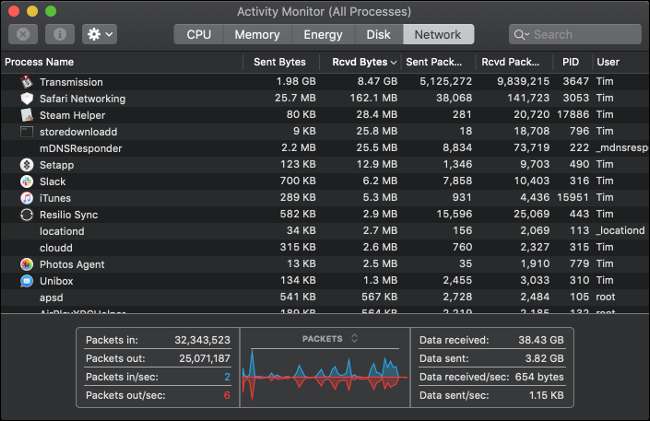
Malware e virus possono anche essere la fonte di attività di rete indesiderate, in particolare sui computer Windows. Esegui una scansione antivirus su Windows regolarmente per proteggerti. Gli utenti Mac possono controlla gli strumenti anti-malware progettati per Mac . Utenti Linux in generale non devi preoccuparti sul malware.
Se il tuo computer è lento in generale, è probabile che anche la navigazione sia lenta. Limitare il numero di schede aperte contemporaneamente aiuta in questo. È inoltre necessario mantenere sempre un buffer di 10-20 GB di spazio libero sul disco rigido. Imparare come creare spazio libero su Windows o come mantenere il tuo Mac in ordine .
Su dispositivi mobili, Opera Mini offre un'esperienza di navigazione più veloce, soprattutto sui dispositivi meno recenti.
ISP ti limita? Usa una VPN
"Throttling" è quando il tuo ISP limita determinati tipi di traffico. Ad esempio, potrebbe provare a limitare le attività ad alta intensità di dati, come la condivisione di file e lo streaming video. Può anche limitare alcuni tipi di traffico (come i trasferimenti BitTorrent) o interi domini (come youtube.com).
Se le prestazioni sono particolarmente negative quando esegui alcune operazioni online ma non altre, il tuo ISP potrebbe limitare la tua connessione. Ad esempio, potresti riscontrare uno streaming lento quando provi a guardare i video, ma le ricerche sul Web vengono caricate in un lampo. Puoi facilmente verificare se sei limitato utilizzando una rete privata virtuale (VPN) per oscurare la tua attività online.
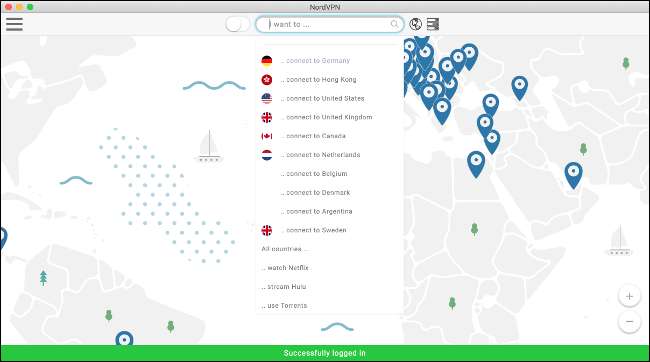
La connessione a una VPN rallenterà leggermente la velocità di Internet. Quanto dipende da quanto sei lontano dal server. Puoi correggere questo problema scegliendo un provider VPN con i server più vicini alla tua posizione geografica.
Cerca di isolare le attività che causano il rallentamento. Connettiti alla tua VPN, quindi prova di nuovo quelle attività. Se non c'è una differenza percepibile, probabilmente non sarai strozzato. Tuttavia, se noti che le cose stanno andando molto più agevolmente dietro una VPN, potresti voler avere una parola severa con il tuo ISP.
Quando è il momento di chiamare il fornitore di servizi?
Se sei soddisfatto che le basse velocità di Internet non siano colpa tua e che la velocità che stai ottenendo è notevolmente inferiore a quella per cui stai pagando, è il momento di parlare con il tuo ISP. Allo stesso modo, se sospetti di essere strozzato, dovresti anche sollevare il problema con loro.
Fai sapere al tuo ISP che non sei soddisfatto del livello di servizio che stai ricevendo. Se non sono ricettivi, minacciare di andarsene potrebbe convincerli a risolvere il problema. Tuttavia, se non vai da nessuna parte e hai la possibilità di scegliere un altro provider, valuta la possibilità di effettuare il passaggio.







